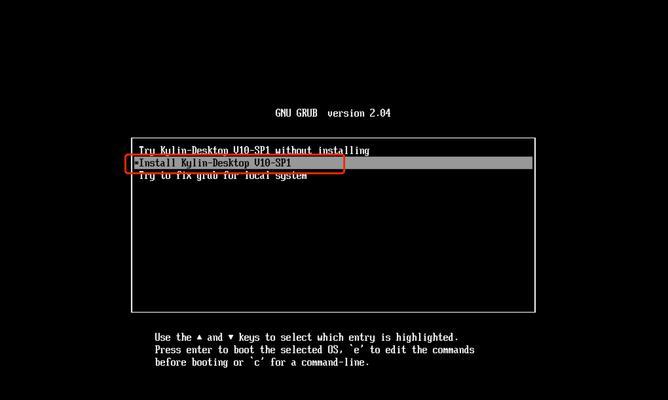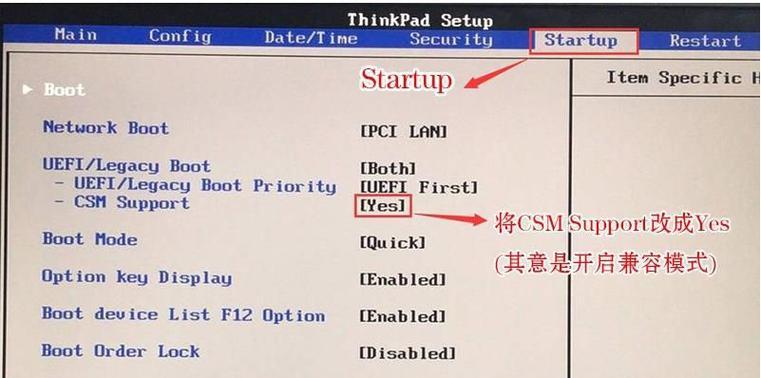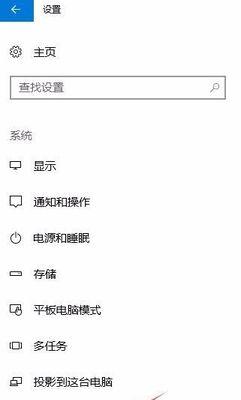在现如今,虽然XP电脑系统已经逐渐被淘汰,但仍有一些用户依然喜欢使用这个经典的操作系统。本文将详细介绍如何使用U盘来安装XP电脑系统,帮助用户快速方便地完成安装过程。
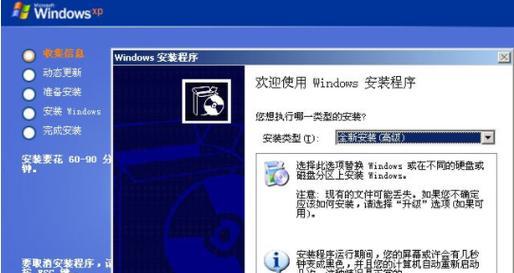
一、准备工作
1.确保你拥有一台已经安装好XP系统的电脑,用于制作安装U盘。
2.准备一根容量不小于4GB的U盘,并确保其中的数据已经备份。

二、下载所需工具
1.在已经安装好的XP电脑中,打开浏览器,搜索并下载一个叫做“WinToFlash”的软件,并确保该软件是免费且安全的。
2.打开下载好的软件,根据提示进行安装。
三、制作启动U盘
1.连接准备好的U盘到电脑上,确保电脑识别到了U盘。

2.打开刚才安装好的“WinToFlash”软件,选择“创建WindowsXP/2003安装U盘”选项。
3.在弹出的窗口中,选择XP系统安装文件的路径,然后点击“下一步”。
4.在下一个窗口中,选择已经连接的U盘作为目标设备,并点击“下一步”。
5.软件会开始将XP系统安装文件写入U盘,请耐心等待完成。
四、设置电脑启动方式
1.关闭当前XP电脑系统,然后重新启动。
2.在电脑开机过程中,按照提示按下相应的按键进入BIOS设置界面。
3.在BIOS设置界面中,找到“Boot”或“启动”选项,将U盘设置为第一启动设备。
4.保存设置并退出BIOS。
五、安装XP电脑系统
1.重新启动电脑,此时电脑会从U盘启动。
2.在启动过程中,按照提示选择相应的语言和键盘布局。
3.接着,选择“全新安装WindowsXP”选项,并点击“下一步”。
4.同意许可协议后,按照提示进行分区和格式化硬盘的操作。
5.安装程序会自动将XP电脑系统文件复制到硬盘中,请耐心等待完成。
六、完成安装
1.安装完成后,电脑会重新启动。
2.根据提示,设置个人喜好的系统设置,如用户名、密码等。
3.根据个人需求安装所需的驱动程序和软件即可。
通过以上简明易懂的XP电脑系统U盘安装教程,我们可以方便快捷地将XP系统安装到自己的电脑中。希望本文对使用XP系统的用户能够有所帮助。
标签: #电脑系统